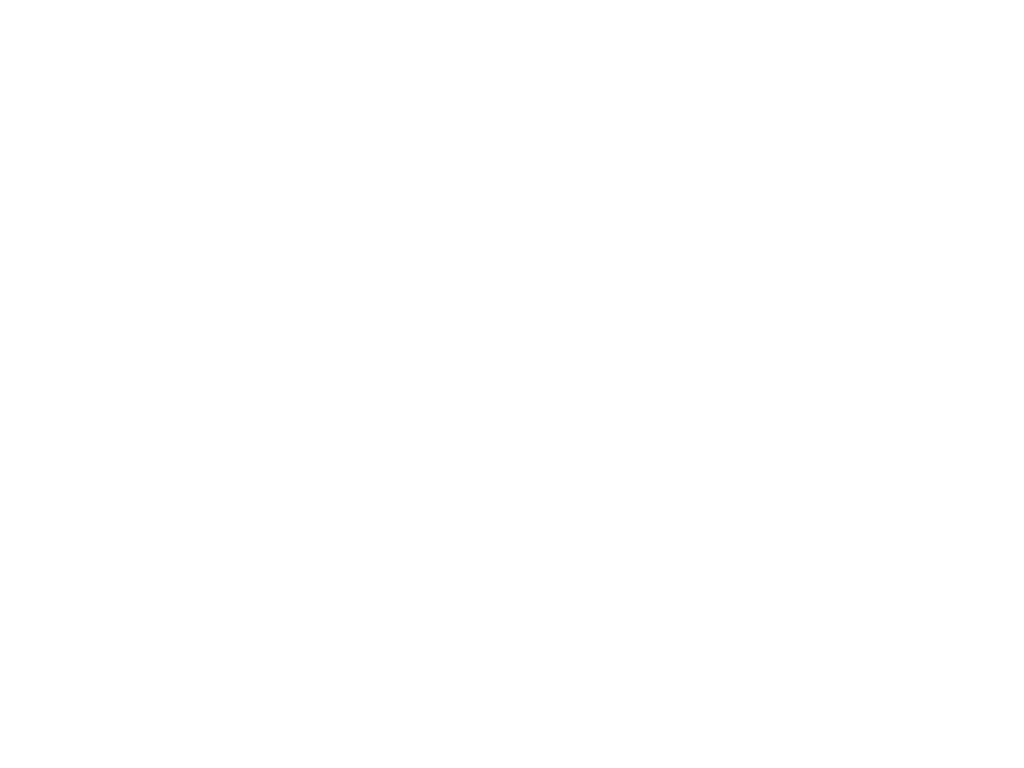
Guía de usuario final HE ESP
ODILO
Created on February 23, 2023
More creations to inspire you
ANCIENT EGYPT
Learning unit
MONSTERS COMIC "SHARING IS CARING"
Learning unit
PARTS OF THE ANIMAL CELL
Learning unit
PARTS OF A PROKARYOTIC CELL
Learning unit
PARTS OF THE PLANT CELL
Learning unit
Transcript
Guía de usuario
Comenzar
Actualízate, descubre las últimas herramientas y metodologías de trabajo a través de tu ecosistema de aprendizaje ilimitado, con el que llegarás a ser la mejor versión de tí mismo.
Cómo interactuar con la guía
Durante esta guía se te pedirá que interactúes con el entorno usando el ratón para afianzar los conocimientos del uso de la ecosistema. A continuación te mostramos una serie de elementos interactivos que irán apareciendo en las diferentes pantallas.
Elemento destacado (no interactivo):Elemento destacado donde hacer clic:Botón para pasar a la siguiente diapositiva:Botón de volver a la diapositiva anterior:
Siguiente
ATRAS
Siguiente
Índice
3.1.2.1 ¿Qué es una Experiencia de Aprendizaje?
1.1 Autorregistro
1.2 Iniciar sesión
2. Descubre los recursos ilimitados más actualizados
2.1. Consume recursos educativos actualizados
2.1.1 Módulo de accesibilidad
2.1.2 Acceso rápido al contenido
2.1.3 Lectura offline (sin conexión a internet)
2.2 Forma parte del aprendizaje colaborativo
3. Desarrolla habilidades a tu medida
3.1 Si eres estudiante
3.1.1 Ingresa a cursos
3.1.2 Descubre las Experiencias de aprendizaje
1. Conoce tu Programa de University
3.1.2.2 ¿Cómo descubrir las Experiencias?
3.1.2.3 ¿Cómo acceder al contenido de las Experiencias?
3.2.5 ¿Cómo crear desde cero?
3.2 Si eres docente
3.2.1 Conoce las Experiencias de aprendizaje disponibles
3.2.1.1 ¿Qué es una experiencia de aprendizaje?
3.2.2 ¿Cómo elegir la mejor experiencia para mis estudiantes?
3.2.3 ¿Cómo clonar una experiencia de aprendizaje?
3.2.4 ¿Cómo editar una experiencia?
3.2.4.1 Editar una lección
3.2.4.2 Crear una lección dentro de la experiencia
3.2.4.2.1 Añadir texto, imágenes y otros
3.2.4.2.2 Añadir recurso
3.2.4.2.3 Editar o Añadir ejercicios
3.2.4.3 Foro y chat
3.2.6 ¿Cómo gamificar experiencias de aprendizaje?
3.2.7 Trabaja de manera colaborativa
3.2.8 Comparte una experiencia con tus estudiantes
3.2.9 Evalúa a tus estudiantes
4. Área de usuario
5. Preguntas Frecuentes
Introducción
Introducción
ATRAS
INTRODUCCIÓN
Bienvenid@ a la guía de usuario de tu Programa de aprendizaje ilimitado de University. El propósito principal de este programa es obtener una formación contínua en base todos los intereses de consumo, ampliar curricularmente tu formación académica, personalizar y adaptar el aprendizaje a cada usuario potenciando sus habilidades, así como, conseguir una actualización de nuevos conocimientos.
Siguiente
Siguiente
Verás lo simple que es descubrir un contenido o formato de tu interés y comenzar a consumirlo en tan solo un clic. Podrás realizar aprendizaje colaborativo con otros usuarios y obtener, fácilmente, datos de consumo que te permitan monitorear el proceso de aprendizaje de tus estudiantes y más.
TECNOLOGÍA
Este Programa fomenta el desarrollo y actualización constante del conocimiento, haciendo del mismo, un conocimiento accesible para todos y cada uno de los perfiles, sin límites. Este programa abrirá el camino hacia la información y formación que permitirá un desarrollo en el ámbito intelectual, profesional y personal.A partir de este momento, queremos que seas el impulsor de la mejor versión de ti mismo. Para ello, la solución está diseñada en base a 3 pilares fundamentales que te permitirán descubrir el aprendizaje ilimitado con la mejor experiencia de usuario y de manera eficiente:
Dentro de los recursos del ecosistema, podrás encontrar contenidos de multiformato y plurilingüe, que forman parte de colecciones ajustadas a la actualización constante de nuevas metodologías y contenidos, además de preferencias de cada usuario. Todos los recursos son de proveedores referentes a nivel mundial, en diversos formatos, desde ebooks, audiolibros o podcasts hasta experiencias de aprendizaje estructuradas que corresponden a metodologías de enseñanza establecidas, adaptándose a tu estilo de aprendizaje, necesidades y perfiles a los que quieras enfocarlos.
ATRAS
RECURSOS
La solución cuenta con un equipo de personas que trabajan activamente para que cualquier usuario sea la mejor versión de sí mismo a través de la actualización y enriquecimiento contínuo e ilimitado. Nuestro equipo de trabajo te apoyará en la navegación por el ecosistema mediante la formación y el asesoramiento pedagógico.
PERSONAS
Introducción
En conclusión, esta guía te permitirá conocer el funcionamiento del ecosistema paso a paso. Para ello, verás aspectos importantes como el ingreso al ecosistema y consumo de recursos actualizados, así como, otras acciones específicas: herramientas de accesibilidad de contenido y personalización de la experiencia.
Siguiente
ATRAS
Introducción
Conoce tu Programa University
1
ATRAS
ATRAS
Siguiente
A partir de este momento, te invitamos a ser la mejor versión de tí mismo a través de tu ecosistema de aprendizaje ilimitado de University.Para empezar a descubrir el aprendizaje ilimitado, con la mejor experiencia de usuario y de manera eficiente podrás acceder al ecosistema de dos maneras:
Siguiente
Conoce tu Programa de University
ATRAS
Autorregistro
1.1
Siguiente
ATRAS
Autorregistro
Podrás encontrar el botón de registro en la parte superior derecha de la pantalla. Haz clic en el botón para seguir.
ATRAS
Siguiente
Al hacer clic en el botón registrarse, una ventana emergente te pedirá que indiques el “código de registro” que fue proporcionado por la institución. Deberás completar con todos los datos que indica el registro, creando una contraseña que será la que usarás para ingresar de este momento en adelante. Una vez completados todos tus datos, debes aceptar los términos y condiciones y después hacer clic en el botón ENVIAR.
IMPORTANTELa plataforma te enviará un correo electrónico a la dirección que escribiste. Debes acceder a este correo y hacer clic en “verificar correo electrónico”. Solo así se activará tu cuenta.
Autorregistro
Iniciar sesión
1.2
Siguiente
Una vez que tengas tus credenciales activas (proporcionadas por la institución o creadas a través del autorregistro) podrás identificarte desde diferentes dispositivos.
Iniciar sesión
Desde el navegador web
A través de la APPPara ello será necesario que descargues en tu dispositivo “Odilo APP” y selecciones la biblioteca de tu institución antes de ingresar tus credenciales.
ATRAS
Siguiente
ATRAS
A continuación, deberás insertar tus credenciales (cuenta y contraseña) si estás navegando por la APP o desde el botón “Identificarse” ubicado en el menú de la parte superior del navegador web. Haz clic en el botón.
Iniciar sesión
ATRAS
Iniciar sesión
A continuación, deberás insertar tus credenciales (cuenta y contraseña) si estás navegando por la APP o desde el botón “Identificarse” ubicado en el menú de la parte superior del navegador web. Haz clic en el botón.
IMPORTANTEContarás con un botón de soporte donde podrás comunicarse directamente con un equipo técnico listo para ayudarte en caso de presentar problemas de ingreso o cualquier dificultad durante tu navegación por el ecosistema. Podrás interactuar en este área incluso sin haber ingresado al ecosistema, lo que te permitirá tener soporte real cuando lo necesites. Para hacer uso de este servicio de soporte, tan solo deberás hacer clic sobre el botón que encontrarás en la parte inferior izquierda, incluyendo una pregunta o comentario y proporcionando un correo electrónico de contacto.
ATRAS
Siguiente
Iniciar sesión
IMPORTANTEContarás con un botón de soporte donde podrás comunicarse directamente con un equipo técnico listo para ayudarte en caso de presentar problemas de ingreso o cualquier dificultad durante tu navegación por el ecosistema. Podrás interactuar en este área incluso sin haber ingresado al ecosistema, lo que te permitirá tener soporte real cuando lo necesites. Para hacer uso de este servicio de soporte, tan solo deberás hacer clic sobre el botón que encontrarás en la parte inferior izquierda, incluyendo una pregunta o comentario y proporcionando un correo electrónico de contacto.
Descubre los recursos ilimitados más actualizados
2
ATRAS
Siguiente
Odilo University te brinda la mejor experiencia de usuario a la hora de descubrir contenido, que ayudarán a potenciar tus habilidades tanto a nivel personal como profesional, mediante carruseles temáticos actualizados constantemente, ofreciendo recursos actualizados multiformato de fácil acceso, adaptándose al tipo de aprendizaje y necesidades de cada usuario (ebooks, podcasts, videos, audio libros, cursos, experiencias de aprendizaje y más).
Siguiente
Descubre los recursos ilimitados más actualizados
ATRAS
ATRAS
Siguiente
Todos los contenidos que podrás encontrar en tu ecosistema son de fácil y rápido acceso, lo que te permitirá ahorrar tiempo. Estos recursos buscan potencializar tus destrezas y habilidades manteniéndote actualizado, para hacer frente y desarrollar al máximo tu rol actual, lo que supondrá un crecimiento tanto personal como profesional.
Descubre los recursos ilimitados más actualizados
ATRAS
Para poder personalizar al máximo tu experiencia dentro del ecosistema, y que dichos carruseles se adapten a tus intereses, puedes acceder a tu área de usuario haciendo clic en el círculo de color que lleva tus iniciales en la parte superior derecha, y, en perfil de aprendizaje, seleccionar tu área de estudio. Haz clic en la opción del menu.
Descubre los recursos ilimitados más actualizados
ATRAS
Siguiente
El ecosistema te ofrecerá recomendaciones personalizadas basadas en inteligencia artificial, es decir, mientras más utilices la solución más te conocerá.
IMPORTANTEEsta selección puede editarse tantas veces como sea necesario, ayudándote a ajustar tu perfil para tener recomendaciones personalizadas a tus preferencias.
Descubre los recursos ilimitados más actualizados
Consume recursos educativos actualizados
2.1
ATRAS
Siguiente
Para garantizar la mejor experiencia de usuario en una continua actualización del aprendizaje, tu ecosistema te ofrecerá la posibilidad de acceder a contenidos multiformato, sometidos a una previa selección por expertos, de los mejores proveedores de contenido a nivel mundial destacables en multitud de temáticas.
Siguiente
Consume recursos educativos actualizados
ATRAS
Podrás desarrollar múltiples habilidades profesionales y personales, desde el conocimiento de nuevas dinámicas de calidad y habilidades pedagógicas, (sin limitaciones por derechos de autor) enfocadas al área del docente, hasta potenciar el pensamiento crítico y adquisición de nuevas técnicas de estudio específicamente para los estudiantes; ya que accederás a una amplia gama diferencial de contenidos como por ejemplo:
Siguiente
ATRAS
Todo lo que debes saber sobre nuevas admisiones en ciertas instituciones
Recomendaciones del mismo Bill Gates
Nuevos conocimientos tecnológicos y la compleja comunicación del 5G
Estudios de agricultura y gastronomía sostenible
Últimas actualizaciones sobre la inteligencia artificial
Todo sobre la comunicación asertiva
El cambio climático y la humanidad
Nuevas metodologías de estudio
Cómics y novelas gráficas
Pensamiento creativo
Consume recursos educativos actualizados
Siguiente
ATRAS
Nuevos conocimientos tecnológicos y la compleja comunicación del 5G
Todo lo que debes saber sobre nuevas admisiones en ciertas instituciones
Estudios de agricultura y gastronomía sostenible
Últimas actualizaciones sobre la inteligencia artificial
Todo sobre la comunicación asertiva
Recomendaciones del mismo Bill Gates
El cambio climático y la humanidad
Nuevas metodologías de estudio
Cómics y novelas gráficas
Pensamiento creativo
Y miles de temáticas más, como conocimientos sobre la ciberseguridad, data analytics, marketing digital, el metaverso, filosofía, poesía, pedagogía, evaluación, industria farmacéutica y más. Todas las áreas presentan una selección de contenido de calidad para asegurar el objetivo de desarrollo continuo y actualizado de cada usuario.
Podrás desarrollar múltiples habilidades profesionales y personales, desde el conocimiento de nuevas dinámicas de calidad y habilidades pedagógicas, (sin limitaciones por derechos de autor) enfocadas al área del docente, hasta potenciar el pensamiento crítico y adquisición de nuevas técnicas de estudio específicamente para los estudiantes; ya que accederás a una amplia gama diferencial de contenidos como por ejemplo :
Consume recursos educativos actualizados
ATRAS
Disfrutar de estos contenidos de calidad, multiformato, es muy sencillo, una vez seleccionado el contenido al que deseas acceder, simplemente deberás hacer clic en “prestar”. Además, podrás acceder a una vista previa del 10% del mismo.
Consume recursos educativos actualizados
Siguiente
ATRAS
Una vez que hayas accedido al recurso podrás hacer clic en “Leer”. Cada contenido tendrá un tiempo de préstamo de 21 días, en los que podrás ingresar y/o hacer una devolución en cualquier momento. Descubre cómo interactuar con el recurso pasando el ratón sobre los iconos disponibles.
Consume recursos educativos actualizados
Dar calificaciones
Agregar a favoritos: para acceder, posteriormente, más rápido a él.
Crear o agregar un contenido a una lista
Compartir información de contenido
Reportar un problema *datos incorrectos, portada incorrecta, problema al leer/reproducir el título.
ATRAS
Para devolver el título prestado, deberás regresar a la pestaña de contenido y hacer clic en “devolver”. Esta acción también la puedes realizar desde el área de usuario.
Consume recursos educativos actualizados
Siguiente
ATRAS
Para devolver el título prestado, deberás regresar a la pestaña de contenido y hacer clic en “devolver”. Esta acción también la puedes realizar desde el área de usuario.
Consume recursos educativos actualizados
Módulo de accesibilidad
2.1.1
ATRAS
ATRAS
Siguiente
Con el objetivo de que todos los usuarios adapten el contenido del ecosistema a sus necesidades, la plataforma ofrece una de las opciones más interesantes: el módulo de accesibilidad.
Siguiente
Módulo de accesibilidad
ATRAS
Este módulo ofrece personalizaciones y adaptaciones del contenido a las preferencias de lectura del usuario permitiendo cambiar aspectos como el color de fondo, según la luminosidad del lugar donde te encuentres y, además, modificar aspectos como el tipo de letra según las necesidades lectores, pudiendo incluso utilizar la letra Open dyslexic que está diseñado para personas con dislexia. Presionando el botón "reproducir" y convertirás el texto en voz.
Siguiente
Módulo de accesibilidad
ATRAS
Haciendo clic en la configuración (icono de tres rayitas) que se encuentra en la esquina superior derecha de la pantalla, podrás acceder a:
Módulo de accesibilidad
ATRAS
Haciendo clic en la configuración (icono de tres rayitas) que se encuentra en la esquina superior derecha de la pantalla, podrás acceder a:
Siguiente
ATRAS
Módulo de accesibilidad
Opciones de lectura: Personalizar los siguientes apartados:
- El tipo de fuente (Por ejemplo, la opción OpenDyslexic que ha sido especialmente diseñada para lectores con dislexia)
- Tamaño de fuente
- Espacio interlínea
- Color de fondo
Control por voz: Habilitando el micrófono, podrás interactuar con la lectura, por ejemplo, mediante los siguientes comandos:
- “Reproducir"
- "Pausar"
- "Continuar"
Acceso rápido al contenido
2.1.2
ATRAS
Siguiente
Si quieres acceder rápidamente a una parte del contenido, y ahorrar tiempo en tu aprendizaje, podrás crear un marcador en la sección deseada haciendo clic en el icono que se muestra a continuación. Así, podrás encontrar todas las páginas marcadas en la opción Marcadores y notas del menú desplegable en la esquina superior derecha.
Siguiente
Acceso rápido al contenido
Desde el mismo menú, una tabla de contenido también te permitirá un acceso rápido a modo de índice.
ATRAS
Lectura offline (sin conexión a internet)
2.1.3
ATRAS
Siguiente
Recuerda que, además, podrás ingresar a cualquier contenido de manera offline a través de la app, lo que permite que el aprendizaje ilimitado se adecúe a tu ritmo de vida, en cualquier momento y lugar, cómo, cuándo y dónde desees aprender.Para ello será necesario que descargues en tu dispositivo “Odilo APP” desde cualquier dispositivo que tenga acceso a Google Store, Apple Store o Huawei AppGallery, y selecciones la biblioteca de tu institución. Podrás acceder utilizando tus credenciales hasta en 6 dispositivos diferentes. Si deseas monitorear tus dispositivos y desvincular alguno de ellos, puedes hacerlo desde el área de gestión de dispositivos de tu menú de usuario.
Siguiente
Lectura offline (sin conexión a internet)
Tendrás acceso al contenido desde estas aplicaciones sin necesidad de estar conectados a internet.
ATRAS
Forma parte del aprendizaje colaborativo
2.2
ATRAS
Siguiente
Tu ecosistema de aprendizaje ilimitado te permite unirte al aprendizaje colaborativo siguiendo autores de manera activa, compartiendo listas de contenidos o uniéndote a listas de contenidos de otros usuarios.
Siguiente
Forma parte del aprendizaje colaborativo
ATRAS
ATRAS
Seguir autores o listas Para seguir a un autor, deberás ingresar a un contenido y simplemente hacer clic en el botón de “seguir autor”. A partir de este momento, tu ecosistema te avisará de la incorporación de nuevos contenidos relacionados con dicho autor. Estos recursos podrás revisarlos también desde el área de usuario.
Forma parte del aprendizaje colaborativo
Siguiente
ATRAS
Seguir autores o listas Para seguir a un autor, deberás ingresar a un contenido y simplemente hacer clic en el botón de “seguir autor”. A partir de este momento, tu ecosistema te avisará de la incorporación de nuevos contenidos relacionados con dicho autor. Estos recursos podrás revisarlos también desde el área de usuario.
Forma parte del aprendizaje colaborativo
ATRAS
Seguir autores o listas Para seguir a un autor, deberás ingresar a un contenido y simplemente hacer clic en el botón de “seguir autor”. A partir de este momento, tu ecosistema te avisará de la incorporación de nuevos contenidos relacionados con dicho autor. Estos recursos podrás revisarlos también desde el área de usuario.
Forma parte del aprendizaje colaborativo
Siguiente
ATRAS
Seguir autores o listas Para seguir a un autor, deberás ingresar a un contenido y simplemente hacer clic en el botón de “seguir autor”. A partir de este momento, tu ecosistema te avisará de la incorporación de nuevos contenidos relacionados con dicho autor. Estos recursos podrás revisarlos también desde el área de usuario.
Puedes, además, seguir listas compartidas por otros usuarios desde el botón de “seguir” que encontrará en la parte superior derecha dentro de la lista de contenidos.Esta acción te permitirá estar totalmente informado, mediante las notificaciones que te llegarán de tu ecosistema, cada vez que el autor de la lista incorpore algún contenido nuevo a la misma.
Forma parte del aprendizaje colaborativo
Crear y compartir listas de contenidos La creación de listas te permitirá tener, rápidamente, el contenido educativo correctamente organizado. Para ello, podrás hacerlo de dos maneras:
Siguiente
Forma parte del aprendizaje colaborativo
ATRAS
ATRAS
Lista privadaPodrás crear tantas listas como desees de uso personal para tener tus contenidos favoritos ubicados en un mismo espacio. Para crear una lista, debes ingresar a la ficha técnica del contenido y hacer clic en el icono de listas.
Forma parte del aprendizaje colaborativo
ATRAS
Lista privadaPodrás crear tantas listas como desees de uso personal para tener tus contenidos favoritos ubicados en un mismo espacio. Para crear una lista, debes ingresar a la ficha técnica del contenido y hacer clic en el icono de listas.
Forma parte del aprendizaje colaborativo
ATRAS
A continuación, deberás marcar la opción de “lista privada” y rellenar los campos marcados: título y descripción.
Forma parte del aprendizaje colaborativo
Siguiente
ATRAS
A partir de este momento, podrás incluir tantos títulos como consideres oportuno, por ejemplo, creando listas por asignaturas que te ayuden a organizar tu quehacer educativo:
IMPORTANTEEste tipo de lista sólo podrá ser visualizada por ti. Al ser privada no podrás compartirla con otros usuarios.
Forma parte del aprendizaje colaborativo
Siguiente
ATRAS
Lista públicaCon esta opción podrás crear listas donde incluir contenidos que quieras compartir con otros usuarios, ya sea con docentes o con estudiantes, por ejemplo, podrás crear listas con recursos para disfrutar en tu tiempo libre.Para crear este tipo de lista deberás seguir los pasos anteriores, únicamente, seleccionando en este caso la opción de “lista pública”.
Forma parte del aprendizaje colaborativo
ATRAS
Una vez creada la lista, podrás compartirla para que otros usuarios puedan seguirla y estar al día de todas las actualizaciones que vayas realizando.Para compartir tu lista de contenidos, debes ingresar a tu área de usuario y hacer clic en la opción “Listas”.
Forma parte del aprendizaje colaborativo
Siguiente
ATRAS
Desde aquí, podrás compartir tu lista a través del menú que se desplegará en los tres puntos del lado derecho pinchando en la opción “compartir enlace”.
IMPORTANTEPara añadir un nuevo contenido a cualquier tipo de lista (ya sea pública o privada) debes acceder a la ficha del nuevo contenido que quieras incluir, hacer clic en el ícono de lista y pinchar en el nombre de la lista que deseas actualizar. El contenido se añadirá automáticamente.
Forma parte del aprendizaje colaborativo
Desarrolla habilidades a tu medida
3
ATRAS
Siguiente
Siguiente
Si eres estudiante
3.1
Teniendo acceso a contenidos multiformato podrás aprender de la mejor manera posible, de la forma que desees y mantenerte actualizado en cualquier momento de tu vida diaria, de esta forma los contenidos se adaptan a tu aprendizaje personalizándolo.
ATRAS
Ingresa a cursos
3.1.1
ATRAS
Siguiente
En la variedad de los contenidos multiformato encontrarás desde eBooks, audiolibros, revistas, periódicos, podcast, hasta cursos, incluidos de proveedores externos con los que podrás interiorizar nuevos contenidos y habilidades de forma mucho más dinámica y guiada.Tendrás acceso a miles de cursos diferentes procedentes de las diferentes áreas de interés. Además, para un descubrimiento más efectivo y rápido podrás aplicar filtros de búsqueda, que te permitirán clasificar los cursos por áreas de estudio, categorías, autores e incluso por idiomas.
Siguiente
Ingresa a cursos
ATRAS
ATRAS
Para ello, deberás hacer clic en el icono de la lupa situada en la parte superior derecha y aplicar el filtro de cursos, además de poder seleccionar cualquiera de los otros filtros disponibles.
Ingresa a cursos
ATRAS
Para comenzar un curso haz clic sobre el que despierte tu interés y haz clic en “Prestar”, al igual que cualquier otro contenido multiformato. Accede a él haciendo clic en “Leer”.
Ingresa a cursos
ATRAS
Para comenzar un curso haz clic sobre el que despierte tu interés y haz clic en “Prestar”, al igual que cualquier otro contenido multiformato. Accede a él haciendo clic en “Leer”.
Ingresa a cursos
ATRAS
Para comenzar un curso haz clic sobre el que despierte tu interés y haz clic en “Prestar”, al igual que cualquier otro contenido multiformato. Accede a él haciendo clic en “Leer”.
Ingresa a cursos
Siguiente
ATRAS
A continuación, podrás acceder al curso de manera directa y comenzarlo sin pérdida alguna, pinchando sobre los cursores inferiores verás más opciones.
Ingresa a cursos
Descubre las Experiencias de aprendizaje
3.1.2
ATRAS
Siguiente
¿Qué es una Experiencia de Aprendizaje?
3.1.2.1
Una experiencia de aprendizaje es una propuesta estructurada y organizada en torno a una selección de contenidos educativos multiformato, ya sean del propio ecosistema o contenidos propios incluidos por la institución, que buscan fomentar nuevas habilidades y conocimientos manteniendo actualizado a cada usuario en su área correspondiente, como el pensamiento crítico, implementación y desarrollo de técnicas de estudio, habilidades comunicativas, incluso el aprendizaje de nuevos idiomas. Dichas experiencias se estructuran teniendo en cuenta distintas plantillas que giran en torno a metodologías específicas, según estas el usuario podrá utilizar ejercicios, de conferencias, lecciones, información, etc. para alcanzar su objetivo: la actualización de uno mismo adquiriendo nuevas aptitudes y conocimientos. Estas experiencias serán una herramienta base para dinamizar la manera de adquirir destrezas nuevas y el nuevo desarrollo tanto personal como profesional del rol de cada usuario.
ATRAS
Siguiente
¿Cómo descubrir las Experiencias?
3.1.2.2
Tu ecosistema posibilita el acceso a múltiples experiencias basadas en diferentes metodologías de aprendizaje, organizadas con diferentes dinámicas. Para descubrirlas sólo tienes que acceder a tu carrusel temático de experiencias de aprendizaje, que te mostrará aquellas más destacables.
ATRAS
Siguiente
ATRAS
Por otro lado, si deseas descubrir experiencias más concretas podrás realizar su descubrimiento a través del icono de buscador, situado en la parte superior derecha de tu ecosistema.Desde aquí tendrás la opción de hacer clic en “Explorar experiencias de aprendizaje”.
¿Cómo descubrir las Experiencias?
Siguiente
ATRAS
A continuación, encontrarás los distintos tipos de experiencias disponibles en tu ecosistema, podrás descubrir de manera aún más eficiente escribiendo una palabra clave o el nombre de la experiencia en concreto, en la barra superior.
¿Cómo descubrir las Experiencias?
ATRAS
Podrás acceder a cualquier Experiencia simplemente haciendo clic en ella y pinchando en el botón “Abrir”.
¿Cómo descubrir las Experiencias?
ATRAS
Podrás acceder a cualquier Experiencia simplemente haciendo clic en ella y pinchando en el botón “Abrir”.
¿Cómo descubrir las Experiencias?
ATRAS
¿Cómo descubrir las Experiencias?
Una vez dentro de la Experiencia de aprendizaje seleccionada, deberes hacer clic en en el botón seguir para comenzar a trabajar dentro de ella. Podrás observar tu porcentaje de evolución en la parte superior y accederás a todas las lecciones y secciones de la experiencia.
Siguiente
ATRAS
¿Cómo descubrir las Experiencias?
Una vez dentro de la Experiencia de aprendizaje seleccionada, deberes hacer clic en en el botón seguir para comenzar a trabajar dentro de ella. Podrás observar tu porcentaje de evolución en la parte superior y accederás a todas las lecciones y secciones de la experiencia.
Siguiente
ATRAS
IMPORTANTEAlgunas experiencias ofrecen certificación, podrás identificar estas experiencias y ver si incluye o no certificado entrando en ella, desde la primera pestaña de “Información”.
¿Cómo descubrir las Experiencias?
¿Cómo acceder al contenido de las Experiencias?
3.1.2.3
Podrás comenzar a navegar por tu experiencia haciendo clic en las pestañas que encontrarás en la parte superior. Cada plantilla, adaptada a metodologías, muestra una organización diferente, conservando el mismo formato por lo que te resultará fácil e intuitivo navegar por ellas.
ATRAS
Siguiente
ATRAS
Siguiente
Algunas Experiencias se organizan por “Lecciones”, en ellas encontrarás contenido organizado que deberás de ir completando y continuando con las siguientes lecciones.
¿Cómo acceder al contenido de las Experiencias?
ATRAS
Para continuar con la siguiente lección deberás hacer clic en “Completar y continuar”, al final de la lección:
¿Cómo acceder al contenido de las Experiencias?
ATRAS
Siguiente
Para poder ingresar al contenido deberás hacer clic en el botón “acceder”. De este modo, tomarás en préstamo el contenido y podrás acceder a él haciendo clic en “leer”.
¿Cómo acceder al contenido de las Experiencias?
ATRAS
Siguiente
A lo largo de la experiencia podrás encontrar ejercicios para evaluar los nuevos conocimientos adquiridos en ella, para realizarlos simplemente deberás hacer clic sobre él y contestar las preguntas.
¿Cómo acceder al contenido de las Experiencias?
Siguiente
Si eres docente
3.2
Teniendo acceso a contenidos multiformato podrás interiorizar nuevos contenidos y habilidades pedagógicas, de la forma que desees y mantenerte actualizado sobre nuevas metodologías en las aulas, de esta forma los contenidos se adaptan a tu aprendizaje personalizándolo.
ATRAS
Conoce las Experiencias de aprendizaje disponibles
3.2.1
ATRAS
Siguiente
¿Qué es una Experiencia de Aprendizaje?
3.2.1.1
Una experiencia de aprendizaje es una propuesta estructurada y organizada en torno a una selección de contenidos educativos multiformato, ya sean del propio ecosistema o contenidos propios incluidos por la institución que buscan fomentar habilidades como el pensamiento crítico, nuevas técnicas de estudio e integrar nuevos conocimientos de diferentes áreas en tus estudiantes, como la competencia interpretativa a través de actividades que se pueden enlazar a las páginas de un libro. Dichas experiencias se estructuran teniendo en cuenta distintas plantillas que giran en torno a una metodología específica, permitiendo al participante aprender de forma eficaz y con la mejor experiencia de usuario. Estas experiencias serán una herramienta base en el aula para fomentar la motivación por integrar nuevos conocimientos y habilidades, así como su implementación.
ATRAS
Siguiente
Dentro de una experiencia de aprendizaje podrás:
ATRAS
¿Qué es una Experiencia de Aprendizaje?
- Ofrecer a tus estudiantes contenidos seleccionados de cada área de estudio.
- Ampliar el currículum formativo de los programas de formación de tus áreas de enseñanza
- Impulsar el pensamiento crítico
- Desarrollar nuevas técnicas de estudio
- Mejorar las habilidades comunicativas y fomentar tus habilidades blandas
- Promover el aprendizaje experiencial
- Desarrollar habilidades de alta demanda laboral
IMPORTANTE: Como docente, contarás con un botón azul dentro de cada una de las experiencias que te permitirá editar su contenido en cualquier momento.
Siguiente
¿Cómo elegir la mejor experiencia para mis estudiantes?
3.2.2
ATRAS
Siguiente
Elegir una experiencia de aprendizaje dependerá de lo que buscas trabajar con tus estudiantes. Estas Experiencias, tienen en común que, en todos los casos, se organizan en pestañas que permiten tanto a estudiantes, como a docentes, poder organizar correctamente tu trabajo:
ATRAS
¿Cómo elegir la mejor experiencia para mis estudiantes?
Siguiente
ATRAS
- Actividad: Esta pestaña recoge todo el contenido que incluye la experiencia de aprendizaje, de manera ordenada y organizada en el tiempo.
- Ejercicios: En este apartado se presentan todos los ejercicios que se han diseñado en la experiencia, además podrás indicar cuál de ellos permanecerá activo para que tus estudiantes puedan trabajar sobre ellos, o si lo deseas, en caso contrario, desactivado.
- Foro: En esta sección podrás comenzar un “debate”, como docente, introduciendo un hilo conductor para que el resto de estudiantes pueda continuar añadiendo opiniones, contestando ciertas preguntas…
- Cita: En esta pestaña podrás observar ciertos párrafos, oraciones o palabras que hayas seleccionado previamente del texto de un libro. De manera que, una vez seleccionado el apartado que desees destacar, podrás añadir algún comentario en base a este, para los estudiantes estará visible en este apartado de citas pudiendo realizar comentarios en relación al texto seleccionado.
- Chat: Funciona como una herramienta de mensajería instantánea. Pudiendo emplearse para la resolución de dudas, comentarios…
- Estadísticas: Este apartado mostrará la participación de cada estudiante en la experiencia, así como los contenidos trabajados y horas dedicadas a cada uno de ellos.
- Encuesta: Esta funcionalidad te permitirá como docente establecer preguntas de satisfacción del contenido o de la experiencia de aprendizaje dirigida a los estudiantes que hayan participado en ellas.
¿Cómo elegir la mejor experiencia para mis estudiantes?
Siguiente
ATRAS
A continuación, encontrarás toda la información necesaria para tomar la mejor decisión a la hora de crear una experiencia de aprendizaje.
¿Cómo elegir la mejor experiencia para mis estudiantes?
Siguiente
ATRAS
A continuación encontrarás toda la información necesaria para tomar la mejor decisión a la hora de crear una experiencia de aprendizaje.
¿Cómo elegir la mejor experiencia para mis estudiantes?
Siguiente
ATRAS
A continuación encontrarás toda la información necesaria para tomar la mejor decisión a la hora de crear una experiencia de aprendizaje.
¿Cómo elegir la mejor experiencia para mis estudiantes?
Siguiente
ATRAS
A continuación encontrarás toda la información necesaria para tomar la mejor decisión a la hora de crear una experiencia de aprendizaje.
¿Cómo elegir la mejor experiencia para mis estudiantes?
Siguiente
ATRAS
A continuación encontrarás toda la información necesaria para tomar la mejor decisión a la hora de crear una experiencia de aprendizaje.
¿Cómo elegir la mejor experiencia para mis estudiantes?
Siguiente
ATRAS
A continuación encontrarás toda la información necesaria para tomar la mejor decisión a la hora de crear una experiencia de aprendizaje.
¿Cómo elegir la mejor experiencia para mis estudiantes?
Siguiente
ATRAS
A continuación encontrarás toda la información necesaria para tomar la mejor decisión a la hora de crear una experiencia de aprendizaje.
¿Cómo elegir la mejor experiencia para mis estudiantes?
Siguiente
¿Cómo clonar una experiencia de aprendizaje?
3.2.3
ATRAS
Siguiente
La mejor manera de familiarizarse con las Experiencias de aprendizaje es clonando directamente las plantillas disponibles en el ecosistema. Estas plantillas son creadas por expertos pedagogos y facilitadas por otros miembros de la comunidad educativa que podrás adaptar y personalizar a tu gusto si lo deseas. Esta acción te permitirá incorporar rápidamente una experiencia lista para trabajar con tus estudiantes.
ATRAS
¿Cómo clonar una experiencia de aprendizaje?
Siguiente
ATRAS
Para clonar cualquier experiencia debes hacer clic en el botón de “Crear experiencia de aprendizaje” que se encuentra bajo el primer carrusel.
¿Cómo clonar una experiencia de aprendizaje?
ATRAS
Desde aquí, lo primero será elegir el tipo de experiencia que deseas clonar, podrás revisar un breve resumen de los tipos de experiencia en este apartado.Haz clic sobre el tipo de experiencia indicada.
¿Cómo clonar una experiencia de aprendizaje?
ATRAS
Una vez hayas elegido el tipo de experiencia deseada, deberás seleccionar la opción: crear desde repositorio.
¿Cómo clonar una experiencia de aprendizaje?
ATRAS
Desde esta opción se mostrará todas las experiencias que existen para clonación, atendiendo al tipo de formato seleccionado.Para realizar una búsqueda más precisa, podrás filtrar por nombre, autor o fecha pinchando en el botón de filtrado de la parte superior derecha.
¿Cómo clonar una experiencia de aprendizaje?
ATRAS
Siguiente
Otra opción es revisar todas las opciones desde la lista desplegada. Si deseas conocer los contenidos que se encuentran dentro de una experiencia y cuántas actividades de enriquecimiento contiene, podrás hacer clic en su nombre para tener una vista previa del contenido.
IMPORTANTESi eres docente moderador, contarás con un botón azul dentro de cada una de las experiencias que te permitirá editar su contenido en cualquier momento.
¿Cómo clonar una experiencia de aprendizaje?
ATRAS
Una vez escogida la experiencia, deberás hacer clic en el botón azul de clonar que se encuentra al lado derecho de cada experiencia. A partir de este momento podrás comenzar a personalizarla de manera fácil y rápida en pocos pasos.
¿Cómo clonar una experiencia de aprendizaje?
ATRAS
Siguiente
Solo deberás completar la pestaña de información y hacer clic en el botón “clonar”. Al nombrar la experiencia, sugerimos plasmar información relevante en el nombre para poder encontrarlo rápidamente si deseas clonar, o revisar posteriormente. Por ejemplo: Tema, nivel y el nombre de el o la profesora “Liderazgo – Proyecto 1 - Nombre Apellido”.
¿Cómo clonar una experiencia de aprendizaje?
ATRAS
Siguiente
Al tratarse de una clonación, puedes ver que la descripción ya estará disponible en el apartado correspondiente. Sin embargo, se puede editar todo lo que se desees desde el área de texto. Luego debes elegir las fechas en las que esta experiencia estará activa y hacer clic en el botón clonar ubicado abajo.
IMPORTANTEEn las experiencias de aprendizaje podrás habilitar la opción de otorgar un certificado una vez completada la experiencia e incluso podrás configurar la nota de corte y la fecha de emisión del certificado. Recuerda que todo es editable una vez clonado.
¿Cómo clonar una experiencia de aprendizaje?
ATRAS
Siguiente
RECUERDASi deseas editar el contenido de alguna de las pestañas de tu Experiencia, deberás acudir al botón azul ubicado en la parte inferior derecha.
¿Cómo clonar una experiencia de aprendizaje?
¿Cómo editar una experiencia?
3.2.4
ATRAS
Siguiente
Una vez clonada la experiencia, podrás editarla si fuera necesario. Esto te permitirá personalizar cada experiencia como desees. Todas las plantillas, exceptuando “Open community” y “Private club”, muestran la misma estructura por lecciones.
ATRAS
ATRAS
¿Cómo editar una experiencia?
Siguiente
Editar una lección
3.2.4.1
Al trabajar con el programa de University focalizado en un método de aprendizaje continuo, en constante cambio y actualización, las experiencias de aprendizaje te permitirán editar las lecciones cuantas veces quieras, adaptando lo que requieras en cada momento del proceso de enseñanza-aprendizaje.
ATRAS
Siguiente
ATRAS
Siguiente
Para editar cualquier lección solo debes pinchar en el nombre de la lección desde el panel de navegación de la derecha, hacer clic en el botón azul de la parte inferior y elegir la opción “editar lección”. Desde aquí ingresarás al área de edición. Al finalizar su edición debes hacer clic en “guardar".
Editar una lección
ATRAS
Siguiente
Además, tendrás la opción de ordenar lecciones como desees, editando la estructura de la ruta de la experiencia, para ello volverás a dirigirte a la pestaña de lecciones, luego hacer clic en el botón azul y pinchar en la opción “ordenar lecciones”.
IMPORTANTEPara editar otras pestañas editables que se encuentren en la parte superior, que aparecerán sin excepción en todas las plantillas, deberás hacer clic en la pestaña que quieres editar y pinchar en el botón azul eligiendo la opción de “editar (nombre de la pestaña)”
Editar una lección
Crear una lección dentro de la experiencia
3.2.4.2
Una vez dentro de la experiencia podrás añadir tantas lecciones como quieras.
ATRAS
Siguiente
ATRAS
Para ello, deberás hacer clic en el botón azul (localizado en la parte inferior derecha) y seleccionar nueva lección.
Crear una lección dentro de la experiencia
ATRAS
Siguiente
A continuación, se desplegará una ficha de lección que deberás llenar con la información necesaria:
- Título: Título de la lección (ej: parte 1; capítulo 1)
- Descripción: Escribir una descripción del trabajo que se realizará dentro de esta lección.
Después de estos pasos, deberás elegir el tipo de sección que incluirá tu lección haciendo clic en una de las secciones disponibles (podrás añadir el número de secciones que desees dentro de cada lección):
Crear una lección dentro de la experiencia
Añadir texto, imágenes y otros
3.2.4.2.1
Añadir sección que contenga solo textoPodrás copiar textos desde otras fuentes y pegarlas en este apartado. Al seleccionar la opción “añadir texto” se desplegará una nueva sección. Deberás añadir un título para esta sección y luego incluir texto dentro del apartado de descripción.
ATRAS
Añadir texto, imágenes y otros
3.2.4.2.1
ATRAS
Añadir sección que contenga solo textoPodrás copiar textos desde otras fuentes y pegarlas en este apartado. Al seleccionar la opción “añadir texto” se desplegará una nueva sección. Deberás añadir un título para esta sección y luego incluir texto dentro del apartado de descripción.
Siguiente
Añadir recurso
3.2.4.2.2
ATRAS
Para añadir un recurso, deberás añadir una sección de recurso dentro de la lección. Si seleccionas esta opción se desplegará una nueva pestaña y deberás añadir un título y descripción de esta sección.
A continuación, deberás añadir el contenido que desees eligiendo entre las siguientes opciones.Haz clic en cada una de las opciones disponibles:
ATRAS
Añadir recurso
Siguiente
Buscar un título: podrás buscar un contenido desde el catálogo del ecosistema escribiendo el nombre del recurso en la barra de búsqueda. Después, deberás elegir las fechas en que ese contenido estará disponible para tus estudiantes.
Catalogar un recurso: podrás subir tu propio contenido a las lecciones a través de esta opción. Para ello, deberás cumplimentar los espacios de información título, autor, sinopsis y luego buscar desde tu equipo el recurso deseado (soporta formatos pdf, mp3, mp4, epub).
Enlace externo: podrás enlazar un link hacia otro sitio web diferente dentro de tus lecciones. Al hacer clic sobre esa opción deberás cumplimentar la información requerida y luego pegar en el apartado de URL el link deseado.A través de esta acción podrás incluir cualquier contenido como una página web externa, un blog, videos etc, para enriquecer las lecciones con tu propio contenido.
Repositorio de lecturas enriquecidas: Con esta opción podrás agregar a tu lección lecturas ya enriquecidas desde el repositorio. Para ello, podrás escribir el título del contenido que deseas en la barra de búsqueda y para poder revisar estos enriquecimientos, tendrás que hacer clic sobre el nombre del recurso, una ventana emergente te mostrará la información relacionada con dicho contenido.Para poder incluir este material, deberás hacer clic en “añadir” e incluir las fechas en las que estará disponible en la lección.Este apartado te ofrece un ahorro de tiempo ya que el contenido que incluyas estará ya preparado para que los estudiantes lo trabajen.
Editar o añadir ejercicios
3.2.4.2.3
ATRAS
Editar ejercicios Al clonar una experiencia de aprendizaje encontrarás ejercicios relacionados con la metodología específica de la experiencia en algunas de sus lecciones. Si deseas editar cualquier ejercicio debes ingresar a la pestaña “ejercicios”.
Siguiente
ATRAS
Desde esta pestaña ingresarás al banco de ejercicios que incluye la experiencia. Para editar cualquiera de ellos, puedes pinchar en el icono de lápiz que se encuentra en el costado de cada ejercicio. Si no puedes ver el icono, debes primero desactivar el ejercicio, solo así ingresarán al área de edición. Puedes desactivar ejercicios pinchando en el circulo de color azul con un ticket bajo la columna “activo”.
Editar o añadir ejercicios
ATRAS
Siguiente
Desde esta pestaña ingresarás al banco de ejercicios que incluye la experiencia. Para editar cualquiera de ellos, puedes pinchar en el icono de lápiz que se encuentra en el costado de cada ejercicio. Si no puedes ver el icono, debes primero desactivar el ejercicio, solo así ingresarán al área de edición. Puedes desactivar ejercicios pinchando en el círculo de color azul con un ticket bajo la columna “activo”.
Editar o añadir ejercicios
ATRAS
ATRAS
Añadir ejerciciosPara agregar ejercicios a tu lección deberás crear una sección de ejercicios, agregar una breve descripción y título y luego hacer clic en el signo más para incluir un ejercicio.
Editar o añadir ejercicios
ATRAS
Añadir ejerciciosPara agregar ejercicios a tu lección deberás crear una sección de ejercicios, agregar una breve descripción y título y luego hacer clic en el signo más para incluir un ejercicio.
Editar o añadir ejercicios
ATRAS
Siguiente
A continuación, se abrirá un apartado que mostrará la lista de ejercicios que has creado en la pestaña inicial de ejercicios. Para utilizar uno de estos ejercicios deberás hacer clic sobre él y añadirlo.
Editar o añadir ejercicios
ATRAS
Podrás agregar ejercicios nuevos desde este apartado haciendo clic en el botón Nuevo ejercicio.
Editar o añadir ejercicios
ATRAS
Siguiente
Una vez completados los campos necesarios de información, podrás elegir el tipo de ejercicio. Al añadir ejercicios dentro de la lección podrás elegir entre diferentes tipos de ejercicios de corrección automática y de corrección manual.
IMPORTANTESi el ejercicio se ha estructurado con más de 1 intento, el estudiante deberá hacer la entrega final presionando el botón “entregar” que se encuentra dentro del ejercicio.
Editar o añadir ejercicios
ATRAS
Siguiente
Estas secciones facilitarán el aprendizaje y trabajo de los estudiantes de cada lección, pudiendo realizar y/o visualizar el contenido de estas secciones tanto fuera como dentro del aula, además este recurso digital educativo se convertirá en una herramienta de apoyo en la comprensión e interiorización de contenidos para los estudiantes.
Editar o añadir ejercicios
Foro y chat
3.2.4.3
Como parte del enfoque del programa, el desarrollo y la actualización a través del aprendizaje colaborativo, pensamiento crítico y debate, todas las experiencias te permiten crear hilos de discusión y debates donde los estudiantes podrán compartir sus opiniones y experiencias durante la lectura. Esto ayudará a motivar a los estudiantes a utilizar las herramientas y habilidades aprendidas en un contexto colaborativo y familiar para ellos, donde los estudiantes podrán compartir sus opiniones y experiencias sobre el trabajo realizado y nuevos conocimientos adquiridos. Además, gracias a estas pestañas establecerás una conexión más cercana e individual con cada estudiante y permitirá la interacción entre el grupo de alumnos para un constante e ilimitado aprendizaje colaborativo.
ATRAS
Siguiente
ATRAS
Foro y chat
FORO En el apartado de foro se pueden plantear debates o preguntas para desarrollar actividades comunicativas conjuntas al contenido. Cada foro es independiente, y agrupará los hilos de opinión por cada experiencia.
Siguiente
ATRAS
Siguiente
Para crear una pregunta y comenzar un hilo de discusión deberás hacer clic en la pestaña de foro. A continuación, podrás escribir una pregunta o crear un nuevo hilo de conversación en el cuadro de texto. Una vez esté establecida la pregunta tan solo deberás hacer clic en “añadir”.
Foro y chat
ATRAS
Siguiente
Para participar del hilo de discusión, tanto docente como estudiantes podréis hacer clic en el ícono de diálogo e ingresar al foro de esa pregunta en particular. Para responder la pregunta solo se debe escribir en el apartado de respuesta y hacer clic en “enviar”.
Foro y chat
ATRAS
CHAT En el apartado de Chat, podrás conversar con tus estudiantes en tiempo real. Para mandar un mensaje solo deberás ir a la barra que aparece en la parte inferior de la pantalla, escribir un mensaje, y hacer clic en enviar.
Foro y chat
Siguiente
¿Cómo crear desde cero?
3.2.5
ATRAS
Siguiente
Una vez te hayas familiarizado con las Experiencias que encontrarás listas para clonar desde el repositorio, te animamos a realizar acciones más avanzadas siendo capaz de crear tus propias Experiencias desde cero.
ATRAS
¿Cómo crear desde cero?
Siguiente
ATRAS
Para ello, deberás hacer clic en el botón de “Crear experiencia de aprendizaje” que se encuentra bajo el carrusel.
¿Cómo crear desde cero?
ATRAS
Desde aquí, lo primero será elegir el tipo de experiencia que deseas crear, podrás revisar un breve resumen de los tipos de experiencia en este apartado:Haz clic sobre el tipo de experiencia indicada.
¿Cómo crear desde cero?
ATRAS
Una vez que has elegido el tipo de experiencia deseada, deberás seleccionar la opción: desde cero.
¿Cómo crear desde cero?
ATRAS
Siguiente
Y completar el apartado de información tal y como has aprendido desde la opción de clonar.A partir de este momento, deberás utilizar el botón azul para incluir contenido dentro de cada una de las pestañas que aparecerán bajo el título de la experiencia.
¿Cómo crear desde cero?
¿Cómo gamificar experiencias de aprendizaje?
3.2.6
ATRAS
Siguiente
Ahora ya conoces las experiencias de aprendizaje que existen en tu programa de university, como clonar, crear y editar las experiencias. En este apartado verás cómo gamificar cualquier experiencia de aprendizaje a través de la incorporación de actividades de plataformas de gamificación en línea disponibles. Tu experiencia, al poder editarse completamente, cuenta con cuadros de diálogo en diferentes secciones de la experiencia. Cada uno de estos cuadros cuenta con un panel que te permitirá añadir fácil y rápidamente actividades de plataformas de gamificación en línea como: Kahoot, Genially o cualquier herramienta de Google frames, como formularios, encuestas, y más. Esto te dará la posibilidad de dinamizar actividades sin que los estudiantes tengan la necesidad de salir de la experiencia hacia otras páginas, sino que podrán realizarlo directamente desde las áreas de la experiencia que desees gamificar.
ATRAS
¿Cómo gamificar experiencias de aprendizaje?
Siguiente
Solo debes hacer clic en la opción “Add iframe” y desde ahí podrás incluir el código de inserción que proporcionan las plataformas de gamificación y ¡Listo!. Ya contarás con una experiencia gamificada incorporando actividades a tus cuadros de texto.
ATRAS
¿Cómo gamificar experiencias de aprendizaje?
Siguiente
Trabaja de manera colaborativa
3.2.7
ATRAS
Siguiente
Como has visto, tú ecosistema te permitirá no solo crear experiencias educativas maravillosas, sino que también, invitar a docentes a trabajar como colaboradores dentro de cualquiera de ellas, de modo que podréis editar la experiencia o trabajar de manera interdisciplinar. Con el objetivo de poder crear una Experiencia de Aprendizaje, por ejemplo, para trabajar una misma temática para estudiantes de una misma área, te sugerimos la funcionalidad de “trabajo colaborativo entre docentes”. Esta acción te permitirá trabajar conjuntamente con otros compañeros en la creación y edición de Experiencias, mediante trabajo colaborativo y fomentando un gran ahorro de tiempo en tu quehacer docente. Una vez finalizada, podréis clonar la experiencia para darle un uso más individual y/o personalizado adaptado a las necesidades de vuestra área.
ATRAS
Trabaja de manera colaborativa
Siguiente
ATRAS
Para ello debes acceder a tu entorno de aprendizaje desde tu área de usuario y luego acceder al área de gestión de permisos (desde el botón azul) de tu solución para conceder permisos de colaboración a uno o más usuarios.
Trabaja de manera colaborativa
ATRAS
Para ello debes acceder a tu entorno de aprendizaje desde tu área de usuario y luego acceder al área de gestión de permisos (desde el botón azul) de tu solución para conceder permisos de colaboración a uno o más usuarios.
Trabaja de manera colaborativa
ATRAS
Siguiente
Para añadir a dichos usuarios tendrás que introducir sus nombres de usuario tal y como estos lo introducen en su inicio de sesión y/o el nombre de usuario que se muestra en la parte superior derecha del ecosistema, en el apartado de “identificación de usuario”.
Trabaja de manera colaborativa
ATRAS
Una vez has añadido los usuarios que quieres incluir, deberás seleccionar la experiencia de aprendizaje en la que quieres incorporarlos para que formen parte ella, para realizar su búsqueda podrás hacer clic en el símbolo “+” que se muestra a continuación.
Trabaja de manera colaborativa
ATRAS
Siguiente
Una vez has añadido los usuarios que quieres incluir, deberás seleccionar la experiencia de aprendizaje en la que quieres incorporarlos para que formen parte ella, para realizar su búsqueda podrás hacer clic en el símbolo “+” que se muestra a continuación.
Trabaja de manera colaborativa
ATRAS
Siguiente
Finalmente, los docentes incluidos en una Experiencia deberán dirigirse al carrusel de “Moderando” para trabajar sobre la experiencia en el que se les haya incluido:
De esta manera podrás trabajar en colaboración con otros docentes e involucrar diversas áreas para fomentar las competencias lectoescritoras interdisciplinariamente y crear un hábito lector en un espíritu general de comunidad.
Trabaja de manera colaborativa
Comparte una experiencia con tus estudiantes
3.2.8
ATRAS
Siguiente
ATRAS
Siguiente
Para invitar a tus estudiantes existen dos opciones diferentes:
- Por medio de código: Como docente, podrás compartir el código que aparece en el apartado “Información”. Los estudiantes solo tendrán que introducirlo en tu solución haciendo clic en el botón "+" que tienen al lado de su cuenta de usuario en la parte superior derecha.
Comparte una experiencia con tus estudiantes
ATRAS
- Por medio de Link: Podrás compartir el link con tus estudiantes. Una vez que ellos hayan entrado en su programa y pinchado en el link que has enviado formarán parte de esa experiencia de forma automática.
Comparte una experiencia con tus estudiantes
ATRAS
Siguiente
- Por medio de Link: Podrás compartir el link con tus estudiantes. Una vez que ellos hayan entrado en su programa y pinchado en el link que has enviado formarán parte de esa experiencia de forma automática.
Comparte una experiencia con tus estudiantes
Evalúa a tus estudiantes
3.2.9
ATRAS
Siguiente
ATRAS
Conocer la evolución y logros de tus estudiantes te permitirá personalizar al máximo tu proceso de enseñanza-aprendizaje. Para poder evaluar cualquier experiencia tendrás que hacer clic en tu perfil de usuario y seleccionar calificaciones.
Evalúa a tus estudiantes
ATRAS
Siguiente
Usando la barra de búsqueda, debes escribir el nombre de la experiencia a la que deseas acceder.
Evalúa a tus estudiantes
ATRAS
Siguiente
Una vez cargada, se mostrará:
- Listado de estudiantes que se encuentran trabajando en la experiencia en la (columna de la izquierda).
- Recursos que has incluido en la experiencia (panel de arriba).
IMPORTANTELos contenidos se mostrarán en azul y los ejercicios en verde.
Evalúa a tus estudiantes
ATRAS
Para corregir un ejercicio debes hacer clic en el nombre del contenido a revisar, o el nombre del ejercicio.
Evalúa a tus estudiantes
ATRAS
El ecosistema desplegará la lista de estudiantes que existen trabajando dentro de esa experiencia. Mostrará puntuación de los estudiantes y marcará como hecho los ejercicios, preguntas o tests con el iconoSi deseas revisar y calificar las actividades dentro de un contenido deberás pinchar sobre el nombre del alumno y la plataforma desplegará la lista de actividad de ese alumno.
Evalúa a tus estudiantes
ATRAS
Siguiente
Las respuestas que correspondan a preguntas de selección múltiple o test se calificarán de manera automática y marcará el puntaje obtenido en la casilla de al lado derecho de la respuesta.
Evalúa a tus estudiantes
ATRAS
Siguiente
En el caso de requerir calificación manual deberás revisar la respuesta y calificarla en el apartado de puntuación. Tienes la opción de escribirle un comentario si lo deseas.
Evalúa a tus estudiantes
Área de usuario
4
ATRAS
Siguiente
ATRAS
Para acceder, solo tienes que hacer clic en la inicial de tu usuario (parte superior derecha).
Área de usuario
ATRAS
Siguiente
En este área encontrarás diferentes opciones.Pasa el ratón sobre cada una de ellas para tener más información.
Área de usuario
Préstamos: Muestra los títulos que tienes pedidos como préstamo en ese momento. También puedes consultar el tiempo restante de préstamo antes de devolver el contenido.
Reservas: En caso de que no queden copias digitales de un mismo contenido, tendrás que reservarlo. En esta área aparecerá el estado en el que se encuentra tu solicitud.
Mis listas: En este apartado podrás acceder a tus listas personales, públicas y/o privadas. RECUERDA: una lista privada no se puede compartir, tendrás acceso tú.
Sugerencias de compra: Desde esta sección podrás sugerir la adquisición de algún título específico.
Pasaporte de aprendizaje: Muestra qué títulos prestados has iniciado o finalizado.
Búsqueda: Aparecen los términos que has ido utilizando en tus búsquedas.
Estadísticas: Se muestran diferentes datos sobre el uso que has dado a cada uno de los contenidos.
Retos: Te permitirá diseñar desafíos personales. Para crear uno, solo tienes que hacer clic en crear nuevo reto. Se abrirá un menú que te permitirá elegir el tipo de reto deseado:
- Número de horas dedicadas: Tiempo total que dedicas a la solución.
- Número de títulos consumidos: Número total de títulos que quieres consumir durante un periodo de tiempo.
Ranking y medallas: En este apartado podrás conocer el resultado de tus logros y posicionamiento en la comunidad educativa.
Gestión de dispositivos: Podrás tener hasta 6 dispositivos activos por usuario. Desde aquí puedes desactivar un dispositivo si lo necesitas.
Entorno de aprendizaje: Desde esta opción podrás acceder directamente a la creación de experiencias de aprendizaje para tus estudiantes, así como, revisar el repositorio de experiencias de otros usuarios.
Cuenta: Podrás verificar la información relacionada con tu cuenta y configurar tus preferencias.
Perfil de aprendizaje: A través de tu perfilado inteligente podrás seleccionar tu área de estudio para que la solución pueda recomendarte sugerencias personalizadas.
Preguntas Frecuentes
5
ATRAS
Siguiente
ATRAS
Siguiente
Preguntas Frecuentes
2. ¿Cómo acceder a Odilo a través de dispositivos móviles?
Descarga la aplicación ODILO para acceder al catálogo en tu smartphone o tablet. La aplicación ODILO permite a los usuarios consultar cualquier recurso disponible en el catálogo y disfrutarlo en tu dispositivo móvil con un solo clic. Desde la aplicación se puede navegar por el catálogo, prestar títulos, leer, visualizar o escuchar en línea. Puede también disfrutar del contenido sin conexión a internet a través de la app.
3. ¿Puedo consumir un recurso desde más de un dispositivo?
Sí. La Solución de Odilo permite hasta 6 dispositivos en la misma cuenta. Se sincroniza automáticamente con todos sus dispositivos que tengan la aplicación de Odilo.
1. ¿Desde qué dispositivos puedo ingresar a los contenidos?
Puedes disfrutar de los contenidos digitales desde una variedad de dispositivos, incluyendo: ● Cualquier dispositivo Android™ e iOS ● Chromebook ● Ordenadores PC y Mac
4. ¿Cuántos contenidos puedo tomar en préstamo de forma simultánea?
Podrás tener hasta 5 préstamos activos de forma simultánea.
5. ¿Cuánto tiempo puedo acceder al título/recurso?
Dispones de 21 días para consumir el recurso. Una vez pasado ese tiempo se devolverá de manera automática. Si lo deseas, 3 días antes de la finalización del préstamo podrás renovarlo, ya que se activará un mensaje de aviso en el icono de notificaciones. *Para el consumo de revistas dispondrás de un día, pudiendo renovar el préstamo.
6. ¿Puedo devolver los recursos antes de tiempo?
Sí. Adicionalmente, los recursos se devuelven automáticamente cuando finaliza el periodo de préstamo, por lo que no es necesario devolver los materiales manualmente.
7. ¿Hay cargos por retraso en devolver los recursos?
¡Nunca! El contenido se devolverá de manera automática una vez pasado los 21 días de préstamo.
8. ¿Puedo imprimir las páginas de los libros electrónicos o imprimir mis marcadores?
Por derecho de Copyright, no hay opción de imprimir el contenido de ODILO. Pero siempre puedes disfrutar de una versión offline a través de la app.
10. Si tengo un problema técnico, ¿dónde puedo ponerme en contacto?
En la página de inicio de tu solución, puedes abrir el chat de soporte (parte inferior izquierda de la pantalla) para comunicar tu incidencia.
11. ¿Cómo puedo sugerir un recurso que no aparece en mi solución?
Puedes dirigirte al Área de usuario y luego ir a “Sugerencias de Contenido” para agregar aquellos recursos que no aparezcan en la solución (estas sugerencias deben pasar por un proceso de revisión antes de ser aceptadas).
9. ¿Hay contenido en inglés?
Sí. Hay recursos en hasta 15 idiomas dentro de los cuales están el inglés, francés, catalán, chino, y más. Para ello sólo tienes que acceder al catálogo, y filtrar por el idioma que deseamos.
12. ¿Cómo los estudiantes pueden resolver los ejercicios de un contenido enriquecido?
Para ver el contenido enriquecido los estudiantes deben entrar a su experiencia de aprendizaje. Una vez dentro, desde la pestaña de contenido debes acceder al recurso, pinchar en “leer” y mientras vaya navegando por el recurso se irá encontrando con los ejercicios.
13. Cómo docente, ¿Dónde puedo ver el contenido que consumen los estudiantes?
Como docente se puede ver el consumo de sus estudiantes en la pestaña “estadísticas” de sus experiencias de aprendizaje. Aquí encontrarás la fecha de inicio del consumo, la última fecha en que se accedió al recurso, el tiempo que se ha pasado en aquel título y el progreso de consumo en porcentaje.
Haz clic sobre cada pregunta para conocer la respuesta
Guía de usuario
¡Muchas gracias por completar esta guía interactiva!
